إحدى الميزات التي يسهل التغاضي عنها ولكنها مهمة للغاية لإجراء حسابات دقيقة هي ميزة "الإرساء". إذا سبق لك أن قمت بلصق نسخ صيغة Excel في خلية مختلفة وشاهدت نتائج غير متوقعة، فقد يكون الإرساء هو الجزء المفقود من اللغز.
دعونا نتعرف على الفرق بين النسبي ومراجع الخلايا المطلقة وكيفية استخدامها لربط الخلايا في Microsoft Excel.
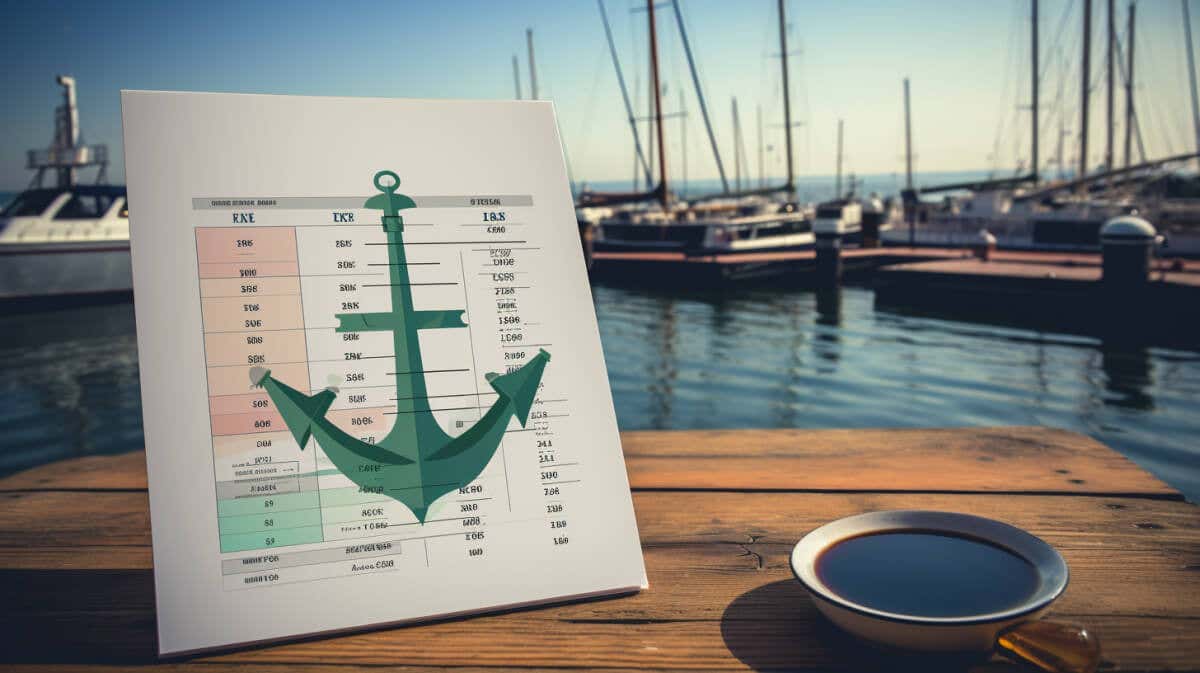
ما هو تثبيت الخلايا في Excel؟
يشبه الإرساء في برنامج Excel إسقاط مرساة من سفينة. عندما تقوم بإسقاط مرساة، يبقى القارب الخاص بك في مكانه بغض النظر عن كيفية تحرك الماء. وبالمثل، عند تثبيت خلية في Excel، فإنك تتأكد من بقاء مرجع الخلية "ثابتًا" حتى أثناء نقل الصيغ ونسخها إلى أجزاء مختلفة من جدول البيانات.
يمكن أن يكون تثبيت الخلايا مفيدًا في العديد من السيناريوهات. على سبيل المثال، أنت تعمل على ميزانية ولديك خلية تحتوي على معدل الضريبة. أثناء قيامك بحساب الضرائب لمختلف العناصر عبر جدول البيانات، ستحتاج إلى أن يظل معدل الضريبة ثابتًا - ولا يتغير أثناء سحب الصيغة أسفل عمود أو عبر صف.
يمكن أن يؤدي ربط الخلايا في Excel إلى حمايتك من الأخطاء المحتملة وتبسيط عملية استخدام القيم المتكررة عبر جداول البيانات التي تحتوي على الكثير من البيانات.
فهم النسبية والنسبية مراجع الخلايا المطلقة
يتطلب فهم كيفية عمل الخلايا الأساسية معرفة حول مرجع نسبي والمرجع المطلق.
فكر في المراجع النسبية باعتبارها طريقة Excel للتكيف. عندما تقوم بنسخ مرجع نسبي في صيغة إلى خلية أخرى، يتغير المرجع بناءً على موقعه الجديد. أنت تطلب من Excel ضبط الصيغة بناءً على المكان الذي تنقلها فيه. على سبيل المثال، لنفترض أنك في A1 استخدمت الصيغة =A2+10، ثم قمت بنسخها إلى B1، ستصبح بعد ذلك =B2+10بدلاً من ذلك.
المرجع المطلق هو العكس. بغض النظر عن المكان الذي تنسخ فيه الصيغة، يضمن المرجع المطلق بقاء جزء (أو كل) الصيغة ثابتًا في تلك الخلية المحددة. باستخدام مرجعنا الضريبي السابق، إذا كان لديك معدل الضريبة في A1 وتريد استخدامه في حسابات مختلفة، فيمكنك استخدام $A$1في الصيغ الخاصة بك. وهذا يخبر Excel أنه بغض النظر عن المكان الذي تسحب فيه الصيغة أو تنسخها، استخدم دائمًا القيمة الموجودة في A1 لهذا الجزء من العملية الحسابية.
لذلك، كما كنت قد خمنت، يجب عليك ربط الخلايا عندما تريد استخدام مرجع مطلق..
كيفية ربط الخلايا في Excel
الآن بعد أن فهمت تعقيدات تثبيت الخلية، إليك كيفية القيام بذلك.
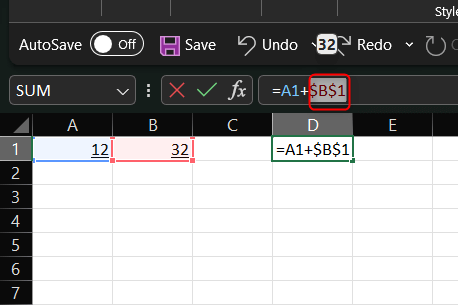
تم إرساء خليتك الآن. سيظل المرجع المرتبط كما هو عند نسخ هذه الصيغة أو نقلها إلى مكان آخر.
تنظيم بياناتك باستخدام نقاط الارتساء المناسبة
يعد تثبيت الخلايا في برنامج Excel مهارة أساسية مطلوبة للحفاظ على دقة جداول البيانات واتساقها. من خلال فهم الفرق بين المراجع النسبية والمطلقة، يمكنك التحكم في كيفية عمل الصيغ عند نقلها أو نسخها إلى أجزاء مختلفة من ورقة العمل.
.